|
COLEGIO LA
AMISTAD I.E.D
GUÍA DE
TRABAJO ESTRATEGIA APRENDE EN CASA
JORNADA
TARDE
|
|||
Materia
|
TECNOLOGÍA
|
|||
Docente
|
HÉCTOR JULIO GUEVARA
|
|||
Ciclo/curso
|
DOS- QUINTO
|
|||
Estudiante
|
||||
Fecha de
desarrollo
|
JULIO 21 AL 24
|
|||
Competencias
Utiliza el programa Microsoft
Excel para elaborar graficas con datos numéricos.
|
||||
Contenidos.
GRÁFICOS EN EXCEL
Una de las razones por las que Excel es una de las
aplicaciones más populares alrededor del mundo es por su capacidad de crear gráficos basados en datos. El hecho de tener
una herramienta visual facilita mucho
la compresión e interpretación de la información por lo que millones de
usuarios de la aplicación generan sus propios reportes en Excel.
Aprender
a crear
gráficos de Excel es
un tema aparte, pero puedes tener una idea de los diferentes gráficos
disponibles al hacer clic en la
pestaña Insertar y de inmediato
verás un grupo de comandos identificado con el nombre Gráficos donde podrás encontrar todos los tipos
de gráficos disponibles en Excel.

¿CÓMO HACER GRÁFICAS
CON Excel?
1. Primero debes crear una
tabla en Excel con los datos que desees.
2. Luego, seleccionas el rango de
datos que quieres graficar, ‘sombreándolos’
con el ratón. Para este ejemplo utilizaremos una tabla de datos que tiene
sólo dos columnas: una con edades y otra con frecuencia.
- Pueden ser
más columnas; pero si son demasiadas el gráfico perderá en claridad.
- Es importante
que tengas en cuenta que es mejor que tengas definidos tus propios nombres en
cada columna y que los datos numéricos sean ingresados como números y no como
texto.
3. En la barra de herramientas,
Insertar eliges la opción “Insertar
Gráfico”, por lo que desplegará un menú con diversos tipos, eliges uno.
4. Después se desplegarán en la
barra de tareas opciones para cambiar el color y fondo de tu gráfico. Así
como habrá una opción llamada “Diseño
rápido”, elige el de tu preferencia.
5. Revisa si tus datos son
correctos, en caso de ser así, cambia los nombres de los indicadores dando
doble click en cada título y añade datos en caso de ser necesario.
6. Si el diseño de tu gráfico
no te convence, puedes modificarlo con la opción en la barra de tareas
llamada “Cambiar tipo de Gráfico”, en ella encontrarás alternativas de dimensión
y perspectiva.
7. Del lado derecho se desplegará una
columna para editar el fondo de tu gráfico, elige el color que desees.
8. Por último, en la barra de
tareas en la opción “Diseño” elige “Mover gráfico
|
||||
Instrucciones
/procedimientos
1. Lee toda la guía y
escribe el título, la importancia de crear gráficos en Excel, sus
características y utilidad.
2. Realiza un dibujo
del tipo de gráficos que puedes hacer con Excel, como ejemplo en tu cuaderno.
3. Escribe las 8
indicaciones para poder hacer gráficas en Excel.
4. Envía tus
ejercicios al correo profehectorj2020@gmail.co
|
||||
Links
matematicaslaamistad4.blogspot.com
profehectorj2020@gmail.com
|
||||
Bibliografía
|
||||
martes, 21 de julio de 2020
TECNOLOGÍA 5TO -GUÍA 10 EXCEL 2
Suscribirse a:
Enviar comentarios (Atom)

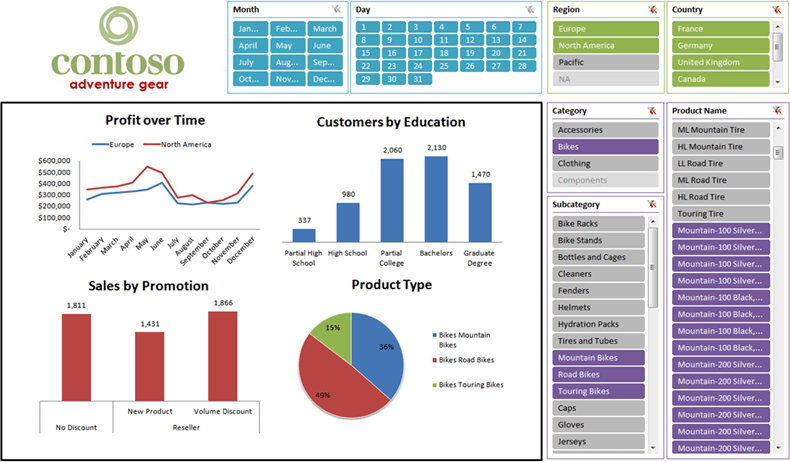
Alith Zamara Sanchez Mejía
ResponderEliminarGrado 502 J.T